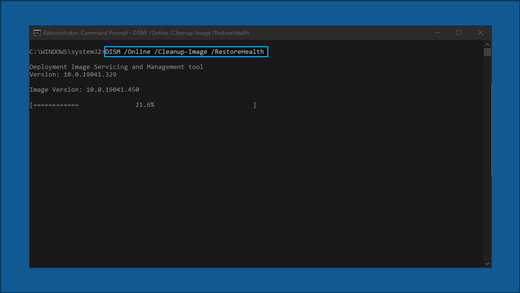„`html
Beheben von Problemen mit Windows Update: Ein umfassender Leitfaden
Die Aktualisierung Ihres Windows-Systems ist entscheidend für Sicherheit und Leistung. Manchmal können Windows-Updates jedoch problematisch sein. Dieser Leitfaden von SCHLÜSSEL GALAXIE, bietet Schritt-für-Schritt-Lösungen für häufige Windows-Update-Probleme. Bei KEYS GALAXY sind wir stolz darauf, Original-Softwarelizenzen schnell und digital bereitzustellen und so einen reibungslosen Betrieb Ihrer Systeme zu gewährleisten.
Grundlegendes zu Windows Update-Problemen
Windows Update ist unerlässlich für ein sicheres und funktionsfähiges Betriebssystem. Wenn Updates fehlschlagen, kann das frustrierend sein. Diese Anleitung soll die Fehlerbehebung sowohl für Windows 11- als auch für Windows 10-Nutzer vereinfachen.
Allgemeine Schritte zur Fehlerbehebung
Bevor Sie sich mit bestimmten Fehlercodes befassen, versuchen Sie diese allgemeinen Schritte:
Wichtig: Bevor Sie mit der Fehlerbehebung fortfahren, stellen Sie sicher, dass Sie Ihre persönlichen Dateien gesichert haben. Sie können die Windows-Sicherung verwenden oder sie auf ein USB-Laufwerk kopieren. Wenn Sie ein Microsoft-Konto verwenden, werden Ihre Einstellungen nach dem Update automatisch wiederhergestellt.
- Sie können Ihre Dateien auch sichern mit Eine Fahrt.
Schritt 1: Führen Sie die Windows Update-Problembehandlung aus
Die integrierte Problembehandlung kann häufige Probleme automatisch erkennen und beheben.
Für Windows 11: Wählen Sie „Start“ > „Einstellungen“ > „System“ > „Problembehandlung“ > „Andere Problembehandlungsprogramme“ und klicken Sie dann auf „Ausführen“, um Windows Update anzuzeigen.
Für Windows 10: Wählen Sie „Start“ > „Einstellungen“ > „Update und Sicherheit“ > „Problembehandlung“ > „Weitere Problembehandlungen“, wählen Sie dann „Windows Update“ und klicken Sie auf „Problembehandlung ausführen“.
Schritt 2: Internetverbindung überprüfen
Stellen Sie sicher, dass Ihr Gerät über eine stabile Internetverbindung verfügt.
Wählen Sie Start > Einstellungen > Netzwerk & Internet > WLAN. Überprüfen Sie Ihre Verbindung und stellen Sie sie bei Bedarf erneut her. Sie können auch Microsoft Ressourcen für weitere Informationen.
Schritt 3: Administratorzugriff prüfen
Für einige Updates sind Administratorrechte erforderlich. Wenn Sie kein Administrator sind, fragen Sie einen Administrator oder erstellen Sie ein lokales Administratorkonto.
Schritt 4: Externe Hardware trennen
Entfernen Sie nicht benötigte externe Geräte, um Konflikte während des Aktualisierungsvorgangs zu vermeiden.
Schritt 5: Löschen Sie den Windows Update-Cache
Beschädigte Dateien im Cache können Probleme verursachen. Führen Sie die folgenden Schritte aus:
- Drücken Sie Win + R, geben Sie services.msc ein und drücken Sie die Eingabetaste.
- Suchen Sie den Windows Update-Dienst, klicken Sie mit der rechten Maustaste darauf und wählen Sie „Beenden“.
- Navigieren Sie zu C:\Windows\SoftwareDistribution und löschen Sie den Inhalt.
- Gehen Sie zurück zum Fenster „Dienste“, klicken Sie mit der rechten Maustaste auf „Windows Update“ und wählen Sie „Start“.
Schritt 6: Überprüfen Sie die Datums- und Uhrzeiteinstellungen
Falsche Einstellungen können Updates stören.
- Wählen Sie „Start“ > „Einstellungen“ > „Zeit und Sprache“ > „Datum und Uhrzeit“.
- Aktivieren Sie „Uhrzeit automatisch einstellen“ und „Zeitzone automatisch einstellen“.
- Klicken Sie bei Bedarf auf „Jetzt synchronisieren“.
Schritt 7: Aktualisieren Sie Treiber von Drittanbietern
Suchen Sie auf der Website des Hardwareherstellers nach Treiberaktualisierungen.
Schritt 8: Geben Sie Speicherplatz frei
Windows benötigt mindestens 16 GB für 32-Bit-Betriebssysteme oder 20 GB für 64-Bit-Betriebssystem-Updates. Sie können den Anleitungen folgen Microsoft bietet die Möglichkeit, Speicherplatz freizugeben.
Schritt 9: Führen Sie Windows Update erneut aus
Suchen Sie nach Updates, indem Sie zu Start > Einstellungen > Windows Update > Nach Updates suchen gehen.
Schritt 10: Starten Sie Ihr Gerät neu
Starten Sie den Update-Vorgang neu, um ihn abzuschließen. Wählen Sie je nach Bedarf „Aktualisieren und neu starten“ oder „Aktualisieren und herunterfahren“.
Häufige Probleme und Fehlercodes bei Windows Update
Nachfolgend finden Sie die häufigsten Windows Update-Probleme, ihre Fehlercodes und Lösungen:
Fehlercode: 0x8007000d
Ursache: Problem mit Windows Update-Dateien oder Beschädigung im Update-Cache.
- Führen Sie die Problembehandlung für Windows Update aus.
- Leeren Sie den Windows Update-Cache.
Fehlercode: 0x800705b4
Ursache: Die Installation des Updates dauerte zu lange oder wurde unterbrochen.
- Überprüfen Sie Ihre Internetverbindung.
- Deaktivieren Sie vorübergehend alle Antivirenprogramme oder Firewalls.
- Starten Sie Ihren PC neu.
Fehlercode: 0x80240034
Ursache: Der Aktualisierungsvorgang ist aufgrund einer unvollständigen Aktualisierung oder eines Verbindungsproblems hängen geblieben.
- Überprüfen Sie die Windows Update-Dienste.
- Führen Sie die Problembehandlung für Windows Update aus.
Fehlercode: 0x800f0922
Ursache: Aufgrund von unzureichendem Speicherplatz oder Problemen mit .NET Framework kann die Installation nicht durchgeführt werden.
- Geben Sie Speicherplatz frei.
- Deaktivieren Sie VPN, falls verwendet.
Fehlercode: 0x80070057 oder 0x80080005
Ursache: Beschädigte Dateien, Berechtigungsprobleme oder falsche Systemkonfigurationen.
- Führen Sie das Systemdatei-Überprüfungsprogramm aus.
- Führen Sie die Problembehandlung für Windows Update aus.
Fehlercode: 0xC1900101
Ursache: Inkompatibler Treiber führt dazu, dass das Update fehlschlägt.
- Deinstallieren Sie Netzwerk-/Grafiktreiber.
- Aktualisieren Sie die Netzwerk-/Grafiktreiber.
- Führen Sie einen sauberen Neustart durch.
Fehlercode: 0x80248014
Ursache: Die Windows Update-Datenbank oder der Update-Dienst wird nicht ausgeführt.
- Führen Sie die Problembehandlung für Windows Update aus.
- Starten Sie die Windows Update-Dienste.
Fehlercode: 0x80070005
Ursache: Fehler „Zugriff verweigert“ oder unzureichende Berechtigungen zum Installieren von Updates.
- Stellen Sie sicher, dass Sie über Administratorzugriff verfügen.
- Deaktivieren Sie vorübergehend das Antivirenprogramm/die Firewall.
Fehlercode: 0x80070002
Ursache: Die Installation des Updates ist fehlgeschlagen.
- Starten Sie Ihren PC neu.
- Führen Sie die Problembehandlung für Windows Update aus.
- Überprüfen Sie den Speicherplatz.
Windows Update bleibt bei 0% oder 100% hängen
Ursache: Dies kann verschiedene Ursachen haben, darunter eine schlechte Verbindung, Platzmangel oder Softwarekonflikte.
- Starten Sie Ihren PC neu.
- Überprüfen Sie Ihre Internetverbindung.
- Überprüfen Sie den Speicherplatz.
Windows Update hat 51-99% erreicht und kann die Installation nicht abschließen
Ursache: Verbindungsprobleme, Netzwerkprobleme oder das Update bleibt hängen
- Suchen Sie erneut nach Updates.
- Führen Sie die Problembehandlung für Windows Update aus.
Meine Dateien können nach dem Windows-Update nicht gefunden werden
Ursache: Möglicher Dateiverlust bei größeren Updates.
- Lesen Sie die Anleitung von Microsoft auf Microsoft Site zur Dateiwiederherstellung.
Erweiterte Schritte zur Fehlerbehebung
Warnung: Diese Schritte sind für erfahrene Benutzer gedacht und erfordern Administratorrechte. Gehen Sie daher mit Vorsicht vor.
1. Benennen Sie Softwareverteilungsordner um
- Öffnen Sie die Eingabeaufforderung als Administrator und geben Sie die folgenden Befehle nacheinander ein. Drücken Sie nach jedem Befehl die Eingabetaste:
Netto-StoppbitsNetzstopp wuauservren %systemroot%\softwaredistribution softwaredistribution.bakren %systemroot%\system32\catroot2 catroot2.bakNetto-Startbitsnet start wuauserv- Starten Sie Ihren Computer neu.
2. Entfernen Sie vorübergehend Sicherheitssoftware von Drittanbietern
Deinstallieren Sie vorübergehend alle Antiviren- oder Sicherheitsprogramme. Denken Sie daran, sie nach dem Update erneut zu installieren. Bestätigen Sie Microsoft Kompatibilitätsressourcen, wenn Sie Fragen haben.
3. Reparieren Sie Festplattenfehler
Öffnen Sie die Eingabeaufforderung als Administrator und geben Sie ein:chkdsk /f C:und drücken Sie die Eingabetaste. Sie werden aufgefordert, Ihr Gerät neu zu starten.
4. Führen Sie einen sauberen Neustart in Windows durch
Ein sauberer Neustart hilft, Softwarekonflikte während Updates zu vermeiden. Weitere Informationen finden Sie im Microsoft Support-Seite.
5. Systemdateien wiederherstellen und reparieren
- Öffnen Sie die Eingabeaufforderung als Administrator.
- Typ:
DISM.exe /Online /Cleanup-image /Restorehealthund drücken Sie die Eingabetaste. - Geben Sie nach Abschluss Folgendes ein:
sfc /scannowund drücken Sie die Eingabetaste. - Warten Sie, bis der Prozess 100% erreicht, und schließen Sie dann die Eingabeaufforderung.
- Versuchen Sie, das Windows Update erneut auszuführen.
6. Führen Sie eine Neuinstallation von Windows durch
Laden Sie das Clean Install-Tool von der Microsoft-Website für Windows 11 oder von Microsoft-Website für Windows 10. Überprüfen Sie alle Hinweise und Anforderungen für eine Neuinstallation, bevor Sie fortfahren.
Häufig gestellte Fragen (FAQ)
Warum ist es wichtig, Windows zu aktualisieren?
Die Aktualisierung von Windows ist für Sicherheit, Fehlerbehebungen und neue Funktionen unerlässlich. Sie sorgt dafür, dass Ihr System sicher und effizient bleibt.
Was sollte ich tun, bevor ich ein Windows-Update starte?
Sichern Sie immer Ihre persönlichen Dateien, um Datenverluste bei Updates zu vermeiden. Dies ist wichtig, falls etwas schief geht.
Wie oft sollte ich nach Windows-Updates suchen?
Am besten stellen Sie Windows so ein, dass automatisch nach Updates gesucht wird. Eine manuelle Überprüfung mindestens einmal pro Woche stellt jedoch sicher, dass Sie auf dem neuesten Stand sind.
Was ist, wenn keiner dieser Schritte funktioniert?
Wenn alles andere fehlschlägt, wenden Sie sich an Microsoft Kundensupport oder einen professionellen IT-Dienst für spezialisierte Hilfe.
Kann ich Windows-Updates überspringen?
Sie können Updates zwar verzögern, das vollständige Überspringen ist jedoch riskant. Dadurch wird Ihr System anfällig und es kann zu weiteren Problemen kommen.
Wie finde ich weitere Hilfe?
Fühlen Sie sich frei zu verwenden SCHLÜSSEL GALAXIE Blog und besuchen Microsoft Support-Seite für weitere Hilfe.
KEYS GALAXY – Ihr Partner für Softwarelizenzierung
Bei SCHLÜSSEL GALAXIEWir liefern Original-Softwarelizenzen digital und innerhalb weniger Minuten. Wir wissen, wie wichtig aktuelle und voll funktionsfähige Software für Ihr Zuhause oder Ihr Unternehmen ist. Vertrauen SCHLÜSSEL GALAXIE für schnelle und zuverlässige Softwarelösungen.
Die wichtigsten Erkenntnisse
- Zuerst sichern: Sichern Sie Ihre Daten immer vor der Aktualisierung.
- Führen Sie die Problembehandlung aus: Die integrierte Problembehandlung ist oft der erste Schritt.
- Verbindung prüfen: Eine stabile Internetverbindung ist entscheidend.
- Speicherplatz freigeben: Stellen Sie sicher, dass Sie über genügend Speicherplatz für Updates verfügen.
- Erweiterte Schritte: Versuchen Sie die fortgeschritteneren Schritte bei Bedarf vorsichtig.
- SCHLÜSSELGALAXIE: Für Original-Softwarelizenzen besuchen Sie unsere Website unter SCHLÜSSEL GALAXIE.
Schlagwörter
Windows Update, Fehlerbehebung, Windows 11, Windows 10, Fehlercodes, Update-Probleme, Softwarelizenz, KEYS GALAXY, Microsoft, Systemdateien, Treiber-Update
“`